Potresti difficilmente aspettarti che qualsiasi cosa vada storta dopo un aggiornamento recente, fino a quando le app non vanno in crash su macOS 11. Quando le app vanno in crash ed escono inaspettatamente su macOs 11, potresti preoccuparti perché non ti aspetti un comportamento del genere dopo un aggiornamento. Inoltre, la perdita di alcune informazioni e progresso potrebbero causare numerosi inconvenienti. In questo articolo, comprenderai di più il problema e cosa fare se un'app si blocca o esce inaspettatamente su macOS 11.
Perché le App vanno in Crash su macOS 11
Le app che vanno in crash su macOS 11 sono in una situazione dove smettono di funzionare e si chiudono da sole. Questa situazione potrebbe manifestarsi in altri modi quando le app non riescono assolutamente ad avviarsi o semplicemente si bloccano e rimangono disfunzionali. In pratica, la finestra dell'app potrebbe rimanere aperta ma tecnicamente non risponde Potrebbe anche chiudersi completamente quando i suoi processi smettono di funzionare.
Ci sono molteplici motivi dietro questo comportamento delle applicazioni come illustrato di seguito;
- Le applicazioni potrebbero non essere compatibili con il nuovo aggiornamento di macOS 11. Quando Apple rilascia un nuovo aggiornamento di macOS, non tutti i creatori di app rilasciano aggiornamenti app che ricalibrano l'app in tempo, rendendola incompatibile con i requisiti del nuovo OS. D'altra parte, potrebbe essere che non hai installato gli aggiornamenti rilasciati dell'app.
- L'aggiornamento di macOS 11 potrebbe anche interferire con come funzionano le app, rendendo l'app o le sue estensioni non compatibile con il tuo Mac OS.
- Se un'app va in crash dopo l'avvio, potrebbe essere per i permessi disco difettosi.
Devi notare che le app che vanno in crash sono principalmente quelle di terze parti visto che Apple assicura che l'App Store tenga le app con nessun o piccoli problemi con li nuovo OS.
Se un'app si blocca o esce inaspettatamente su macOS 11, ti ruba la gioia perché interrompe la tua produttività, tempismo, e consegna. La perdita del progresso ti porta indietro di molti passi, una situazione che potrebbe costarti visto che potresti non sapere come risolvere immediatamente il problema.
Come Riparare un'App che va in Crash su macOS 11
Le app che vanno in crash su macOS 11 non devono più rubarti la gioia visto che ci sono più modi per risolvere un crash app sul tuo Mac per macOS 11. Includono;
1. Disconnettere i Dispositivi Periferici
I crash delle app su macOS 11 potrebbero essere causati da problemi nei dispositivi e nelle periferiche, visto che potrebbero produrre effetti strani che interferiscono con l'operazione di alcune app. Quindi, prova a risolvere il problema disconnettendo questi dispositivi. Riavvia nuovamente l'applicazione. Se il problema viene risolto, è avvenuto in partenza per le influenze negative dei dispositivi esterni collegati.

2. Arresta Forzatamente e Riavvia l'App
Se il problema persiste e le app si bloccano, prova a forzare la loro chiusura. Per fare ciò, accedi al menu Apple e scegli ed esplora l'opzione di Arresto Forzato. Riavvia l'applicazione e monitora il comportamento.
Questa soluzione funziona principalmente se il problema non è correlato ai permessi disco o a problemi di compatibilità. Inoltre, nota che i cambiamenti ai file scompariranno.
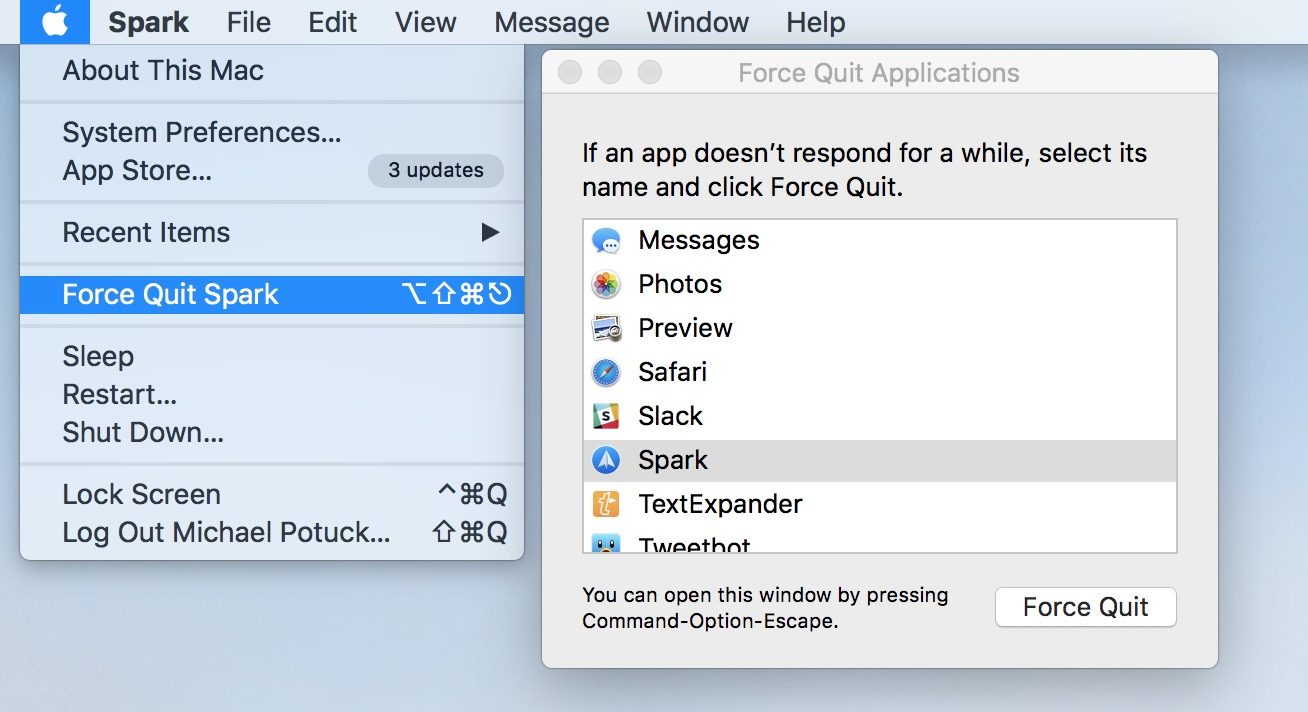
3. Controlla gli Aggiornamenti App
Se non avviene l'esecuzione normale dell'app prova a controllare gli aggiornamenti app visto che potrebbe essere un problema di compatibilità app. Per controllare gli aggiornamenti, vai nell'app dell'App Store, e dopo scegli Aggiornamenti. Cerca gli aggiornamenti della rispettiva applicazione. Se è un'app di terze parti, visita il sito web del venditore e cerca gli aggiornamenti disponibili.
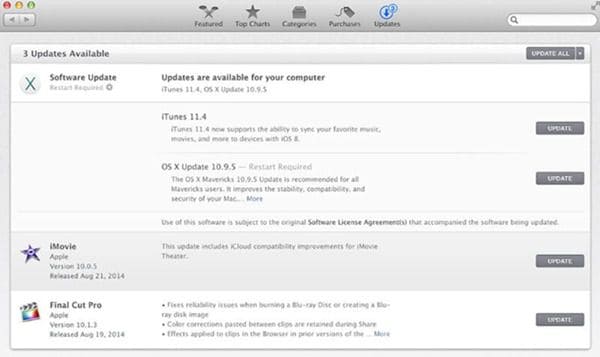
4. Ripristina i permessi del disco
Se un'app si blocca o esce in modo inaspettato su macOS 11 durante l'avvio, potrebbe essere per i permessi disco danneggiati. Quindi, considera il ripristino dei permessi del disco.
- Accedi alla cartella applicazioni del tuo Mac e apri Utility.
- Vai su Utility Disco e premi SOS
- Segui le indicazioni su schermo per permettere al sistema di effettuare i passi di risoluzione dei problemi per correggere questo problema.
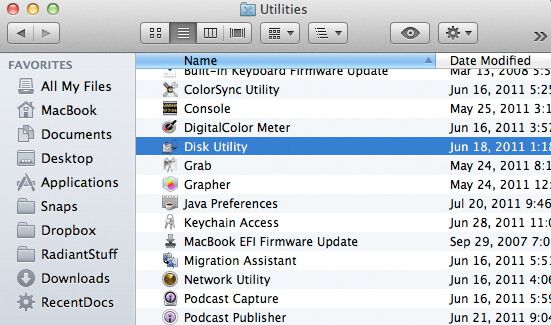
5. Riavvia il Mac in Modalità Provvisoria
Riavviare in modalità provvisoria da un'opportunità di risolvere i problemi in sospeso del Mac. Per fare ciò;
- Vai sul menu Apple e scegli Spegni.
- Quando hai fatto, premi il tasto d'Accensione.
- Quando il Mac si riavvia lascia premuto il tasto Maiuscolo e rilascialo solo quando il logo grigio Apple compare e compare la barra di progresso.
- Dopo un paio di minuti, avvia l'app per determinare se il problema è stato risolto.
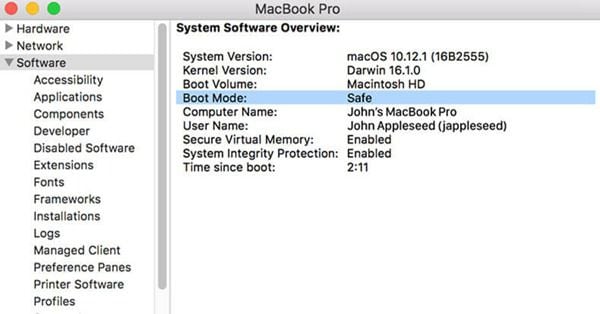
6. Disinstalla e Reinstalla l'App
Se l'app continua a mostrare comportamenti anormali, disinstalla e dopo reinstallala. La disinstallazione completa consiste nella rimozione dei file cache oltre che qualsiasi altra parte che rimarrà e che avrà un effetto sul sistema. Quindi, non puoi semplicemente trascinarla e rilasciarla nel Cestino.
Per disinstallare completamente l'applicazione, usa uno strumento di rimozione che rimuoverà ogni parte dell'applicazione. Quando hai finito, scaricala nuovamente e installala.
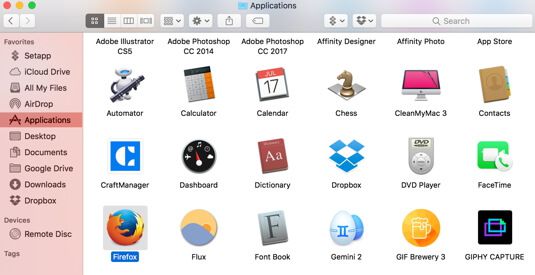
7. Svuota la CPU
Le app vanno in crash e si chiudono in maniera imprevista su macOS 11 se rendono il sistema un ambiente inibitorio. Ciò avviene se l'OS finisce la memoria e la potenza CPU per le operazioni delle app. Per risolvere questo problema, controlla le applicazioni che usano più potenza CPU e che occupano più spazio CPU. Usa strumenti come Monitoraggio Attività per poter controllare e uscire da quelle necessarie o per disinstallare le app non necessarie.
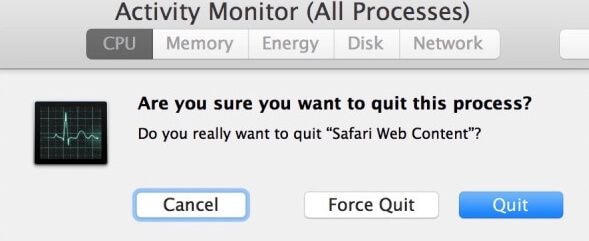
Miglior App PDF per macOS 11 – PDFelement per Mac
Dopo che hai risolto i crash delle app su macOS 11 con successo, devi decisamente usare applicazioni più robuste per tutti i compiti, inclusi quelli trascurati come la gestione PDF. L'applicazione PDF più competitiva e tutta-in-uno per macOS 11 è PDFelement per Mac. Non va in crash e, in modo più importante, ha un'interfacca intuitiva che si adatta a principianti e professionisti. Quindi, non hai bisogno di competenze speciali per usarlo.
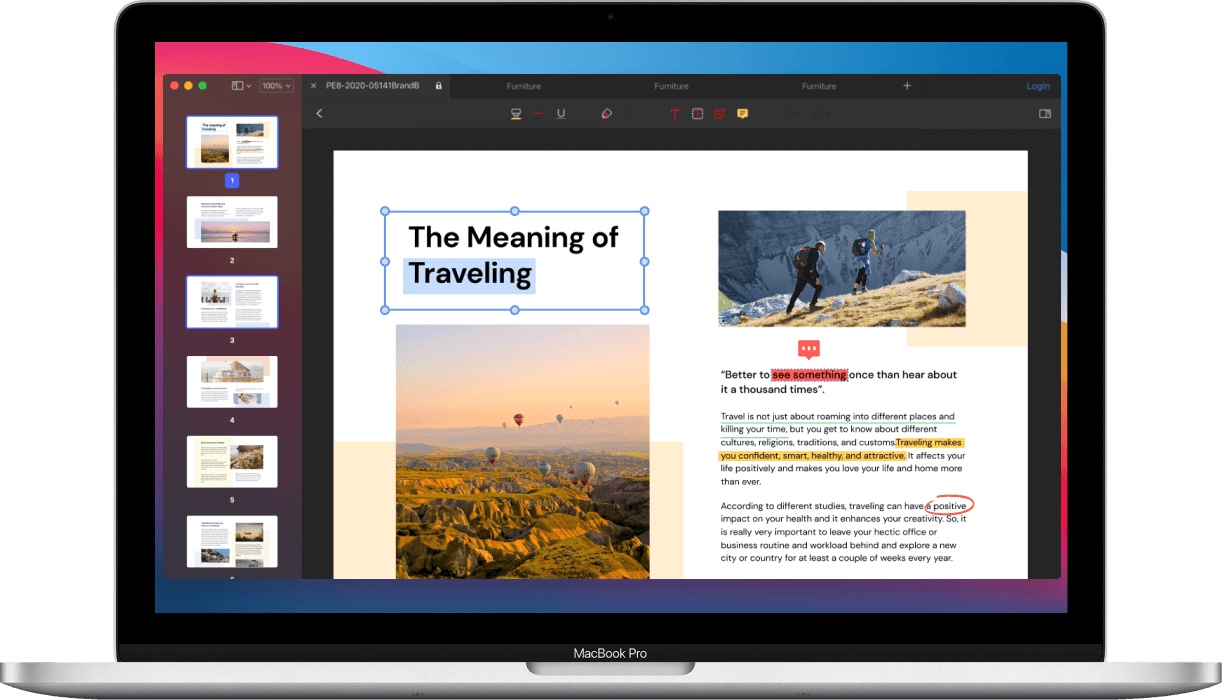
Il potente editor PDF ha molte funzionalità e quindi può fare più compiti per i PDF nel tuo macOS 11. I compiti più basilari includono la facilitazione di creare, aprire, visualizzare, e navigare nei PDF. Modifica anche i documenti cambiando testo, immagini, e link. PDFelement per Mac ti permette ulteriormente di aggiungere filigrane ai PDF, che puoi facilmente aggiornare e rimuovere. E c'è di più, PDFelement per Mac da la priorità alla sicurezza dei PDF tramite crittografia basata su permessi e crittografia password che puoi usare in qualsiasi momento. La funzione speciale di oscuramento ti permette di nascondere permanentemente dati critici come password scritte.
Dopo aver esplorato l'interfaccia di PDFelement per Mac, ne beneficerai in molti modi. Creerai e manipolerai documenti, e dichiarerai la proprietà nel processo. Proteggere le informazioni di questi documenti ti darà anche la pace della mente.
 100% sicuro | Senza pubblicità |
100% sicuro | Senza pubblicità |
Salvatore Marin
staff Editor